| Cursus Dreamweaver | Index - vorige - volgende | ||
| Les 27 | Lijsten | ||
| Lijst invoegen | |||
Om een lijst te maken van je tekst in Dreamweaver selecteer je eerst de tekst, en klik je daarna de knop "Ongenummerde lijst" of "Genummerde lijst" in het "Eigenschappendeelvenster". Wanneer deze verschillende lijnen tekst is gescheiden door een paragaph, of alinea in het Nederlands, heb je geen probleem. Elk lijst-item heeft zijn eigen nummering. |
|||
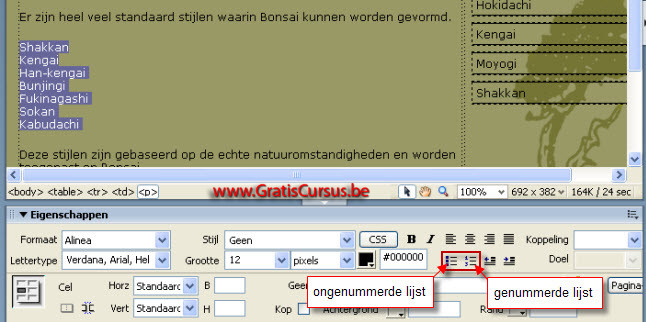 |
|||
| Wanneer echter de verschillende lijnen tekst niet gescheiden zijn door een paragraph, zal deze behandeld worden als één lijst-item, zoals je kunt zien in onderstaande afbeelding. | |||
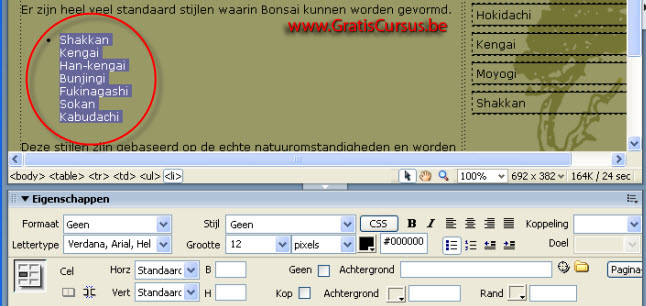 |
|||
| Niet getreurd, om elke lijn zijn eigen nummering te geven plaats je de cursor voor de tekst, en klik je de Entertoets op je toetsenbord. Herhaal dit voor elke lijn. Mocht je nu gaan kijken in de broncode van je pagina zul je zien dat elke genummerde lijn is ingesloten in een P-tag (<p> jouw tekst </p>) |
|||
 |
|||
| Geneste lijst | |||
| Om een lijst in een lijst te maken, ze noemen dit een geneste lijst, selecteer je de tekst en klik je de knop "Tekst laten inspringen" in het "Eigenschappenvenster", of klik je de tabtoets op je toetsenbord. | |||
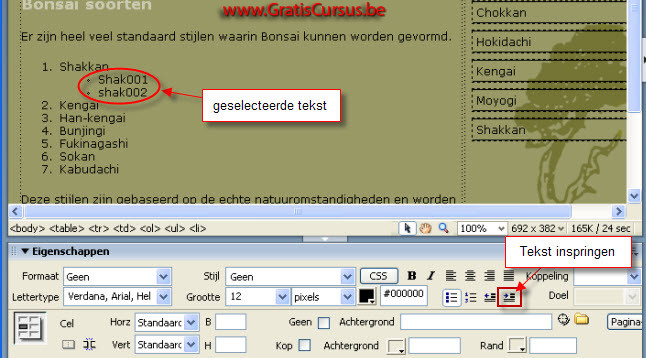 |
|||
| Lijsteigenschappen | |||
| Eénmaal je een lijst hebt gemaakt in Dreamweaver kan je hiervan de eigenschappen wijzigen. | |||
Om de eigenschappen te wijzigen plaats je de cursor ergens in de lijst, maakt niet uit waar. In het bovenste vak kies je een type door te klikken op het naar benedenwijzend pijltje. Het onderste deel van het dialoogvenster, "Lijstitem", gebruiken we wanneer we de eigenschappen voor een bepaald item, het geselecteerde, uit de lijst willen wijzigen. |
|||
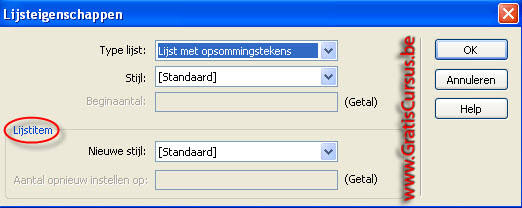 |
|||
| Index - vorige - volgende | |||
copyright © 2012 - gratiscursus.be
![]()

